Zurücksetzen der PlayStation 4

Wenn Sie Ihre PlayStation 4 verkaufen möchten, gehen Sie wie folgt vor, indem Sie Ihr PSN-Konto deaktivieren und alle Dateien auf der Konsole löschen zurück in den Werkszustand.
Du musst nur ein paar Dinge tun, um dein PlayStation 4 vollständig zu löschen. Du musst zuerst dein PSN-Konto von der Konsole aus deaktivieren, damit sich der neue Besitzer mit seinem eigenen Konto anmelden kann und dann müssen Sie alles komplett von der Festplatte löschen, damit die Software wieder in den Zustand zurückversetzt wird, in dem Sie die PS4 zum ersten Mal aus der Box gezogen haben.
Schritt 1: Deaktiviere deinen PSN-Account
Wenn du deinen PSN-Account von deiner PS4 deaktivierst, wird dein PSN-Account nicht vollständig gelöscht - es wird lediglich dein Account mit dieser bestimmten PS4-Verbindung getrennt. Es ähnelt dem Ausschalten von Find My iPhone und dem Abmelden von iCloud auf einem iPhone, das Sie verkaufen.
Drücken Sie auf dem Hauptbildschirm Ihrer PS4 auf dem Controller auf "Nach oben", um die neuesten Benachrichtigungen anzuzeigen .

Drücke "Rechts" auf deinem Controller, bis du zu "Einstellungen" gelangst. Wählen Sie es aus.

Scrollen Sie nach unten und wählen Sie "PlayStation Network / Account Management".
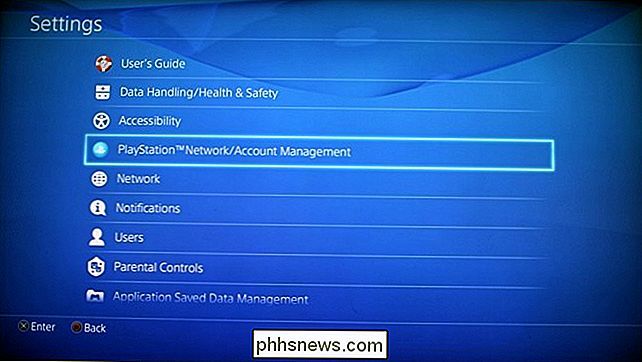
Wählen Sie "Als Ihre primäre PS4 aktivieren".

Auf dem nächsten Bildschirm ist "Deaktivieren" möglicherweise ausgegraut, was technisch Ihre bedeutet account ist bereits deaktiviert, aber um das ganz sicher zu stellen, können Sie es aktivieren und dann deaktivieren. Es gab viele Geschichten, in denen Verkäufer denken, dass sie ihr Konto deaktiviert haben, aber der neue Besitzer konnte sich nicht einloggen, weil das Konto des Verkäufers immer noch dort war. Überprüfen Sie dies, indem Sie auf diesem Bildschirm "Aktivieren" wählen. OK "wenn es fertig ist.
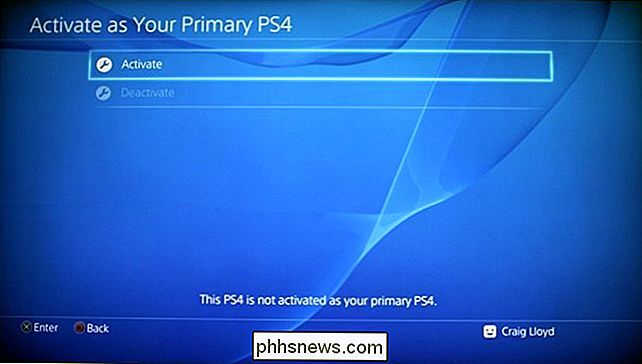
Wählen Sie" Aktivieren als Ihre primäre PS4 "erneut.
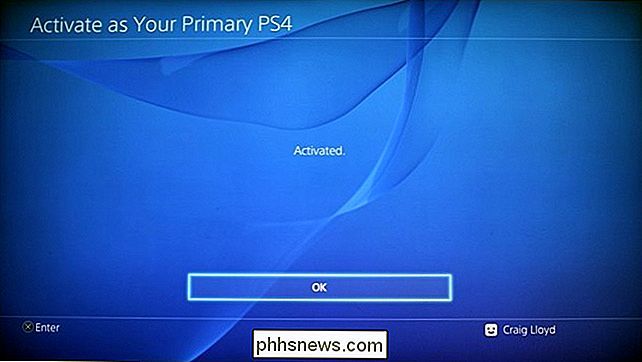
Wählen Sie" Deaktivieren ".

Auf dem nächsten Bildschirm wählen Sie" Ja ", um diese Aktion zu bestätigen.
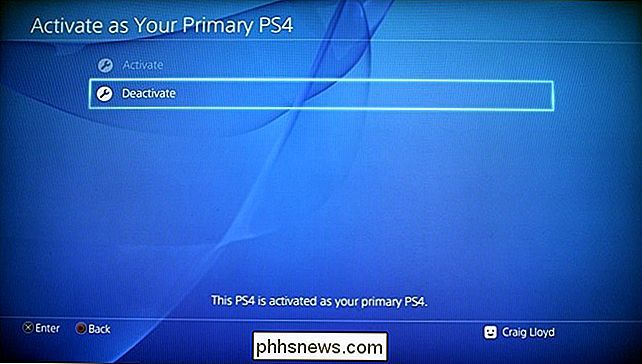
Klicken Sie auf" OK "Wenn es fertig ist.
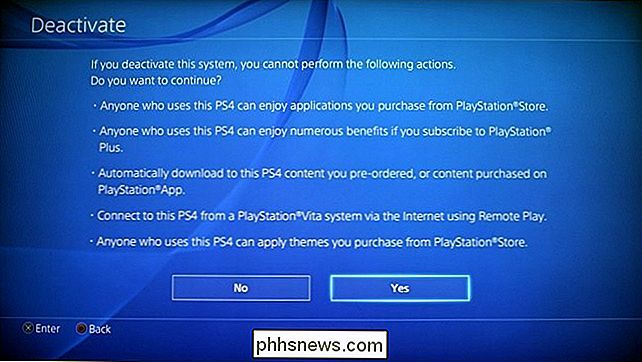
Die PS4 wird neu gestartet, also müssen Sie die PS-Taste auf dem Controller drücken, um zum Hauptmenü zurückzukehren.
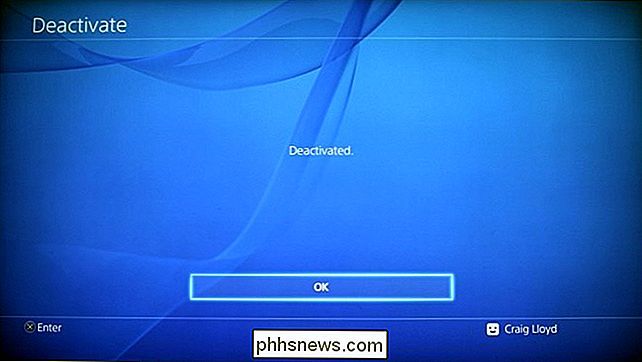
Wählen Sie anschließend Ihr Benutzerkonto (das sich von a PSN account).

Von dort werden Sie zurück ins Hauptmenü gebracht.
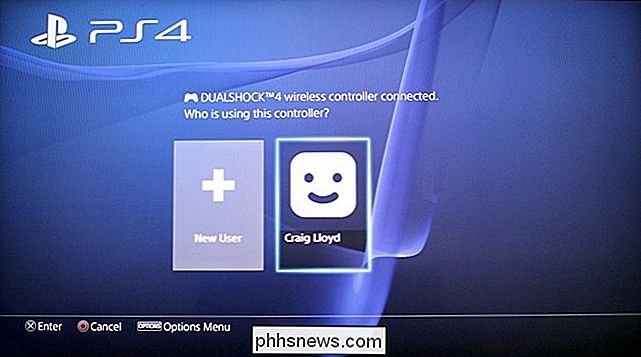
Schritt 2: Wischen Sie Ihre PS4
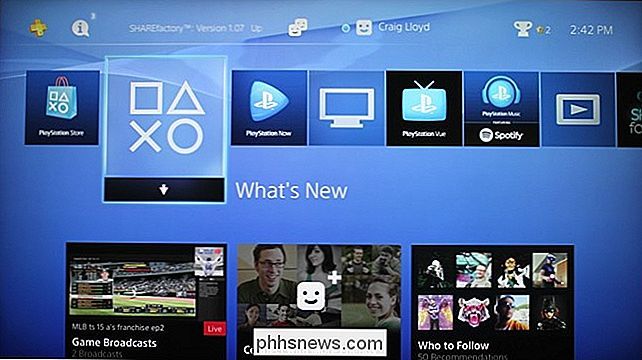
Nachdem Ihr PSN Account auf Ihrer PS4 deaktiviert wurde, können Sie die Konsole komplett löschen , die alles von ihr löscht und in den Werkszustand zurücksetzt.
Klicke im Hauptmenü auf deiner PS4 auf "Up" auf dem Controller und du wirst deine letzte Benachrichtigung sehen
Drücken Sie "Rechts" auf Ihrem Controller, bis Sie zu "Einstellungen" gelangen. Wählen Sie es aus.

Scrollen Sie ganz nach unten und wählen Sie "Initialisierung".

Wählen Sie "PS4 initialisieren".
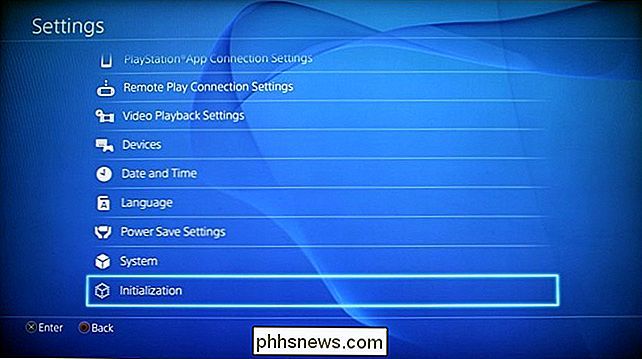
Sie haben zwei Optionen: "Schnell" oder "Voll". Eine schnelle Initialisierung ist genau das - sie löscht schnell alle Daten, aber nicht sehr sicher. Jemand mit spezialisierter Software könnte diese Daten wiederherstellen.
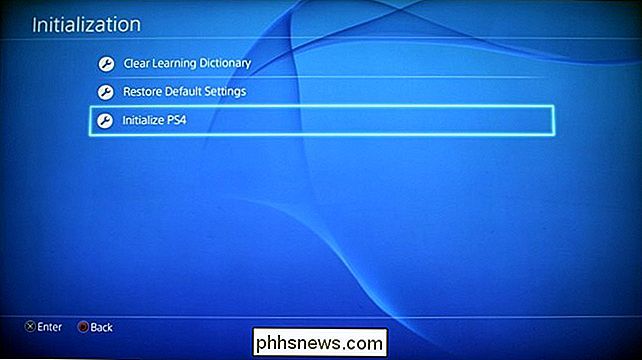
Eine vollständige Initialisierung löscht alle Daten sicher und verhindert, dass andere die Daten wiederherstellen. Dieser Vorgang kann jedoch mehrere Stunden dauern. Am besten wählen Sie die vollständige Initialisierung.

Wählen Sie nach der Auswahl "Initialisieren", um die Aktion zu bestätigen.
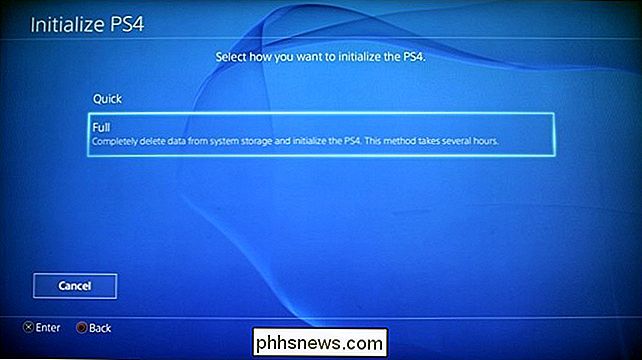
Klicken Sie anschließend im nächsten Bildschirm auf "Ja", um die Eingabe zu bestätigen.
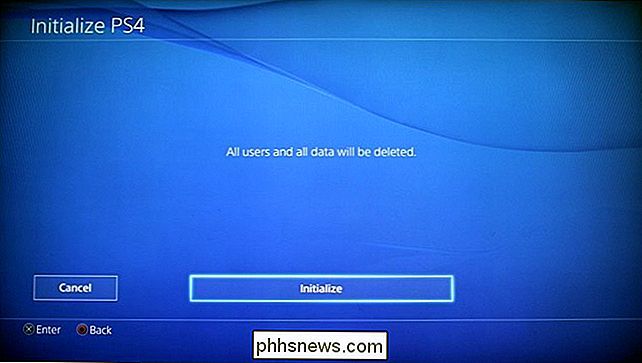
Ihre PS4 wird neu gestartet Der Prozess wird beginnen. Auch hier wird es mindestens ein paar Stunden dauern, auch wenn am Anfang weniger Zeit übrig ist.
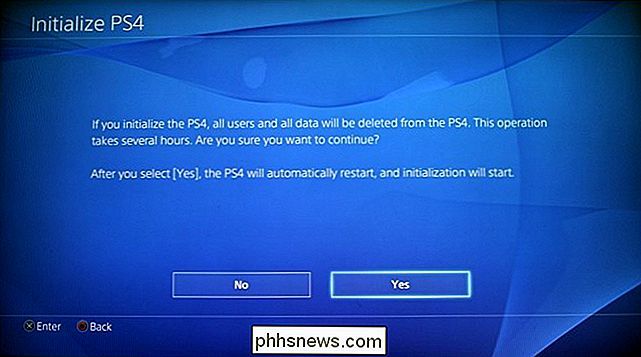
Nach dem Abschluss erscheint die Setup-Anleitung auf dem Bildschirm und fordert Sie auf, Ihren PS4-Controller anzuschließen über ein USB-Kabel an die Konsole.
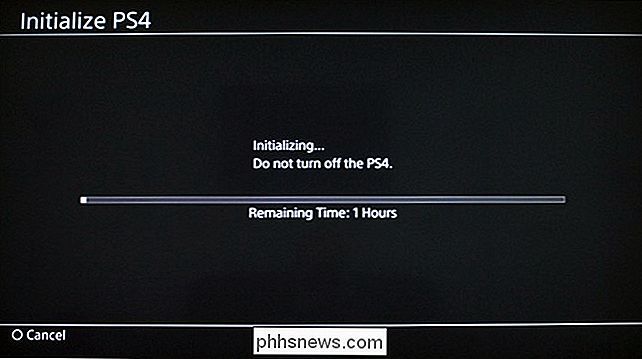
An dieser Stelle können Sie die Konsole ausschalten, indem Sie den Netzschalter an der PS4-Einheit drücken, bis ein Signalton ertönt. Von dort ziehen Sie den Stecker ab, packen ihn zusammen und bereiten ihn für den Verkauf vor.


So erhalten Sie die neuesten NVIDIA-, AMD- oder Intel-Grafiktreiber unter Ubuntu
Mehr Spiele unterstützen Linux als je zuvor, dank Steam für Linux. Aber wie bei Windows benötigen viele dieser Spiele die neuesten Grafiktreiber für optimale Leistung und die wenigsten Fehler. Die neuesten Versionen von Ubuntu können neuere Treiber enthalten, aber nicht unbedingt die neuesten. Sie können die neuesten Treiber selbst installieren, aber seien Sie vorsichtig: Sie könnten Probleme bekommen, wenn Sie dies tun.

Wie man eine Webseite in eine Web App auf einem Chromebook umwandelt
Chrome OS war lange mehr als "nur ein Browser". Da für die meisten Aktivitäten eine aktive Internetverbindung erforderlich ist, Web-Apps sind das Rückgrat des Chrome OS-Ökosystems - aber wussten Sie, dass Sie eine beliebige Seite in eine eigene Web-App verwandeln können, die über die Taskleiste gestartet werden kann?



